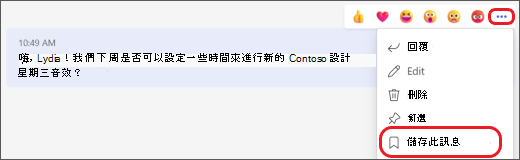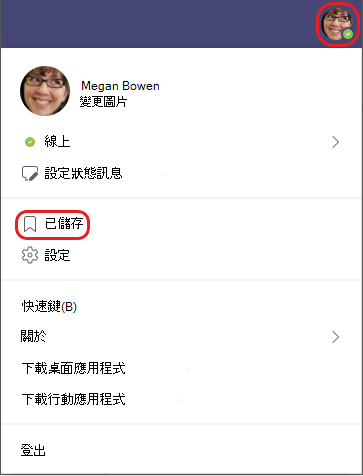在 Teams 中聊天的六個須知事項
您在 Teams 中所做的任何動作都是以聊天為中心點。 從僅與另一個人的個人聊天到群組聊天和頻道中的對話 - 聊天可以滿足您的需求。
以下是首先要了解的事情:
1. 聊天可以是一對一的,也可以是群組的
有時,您會想與某人進行一對一的交談。 其他時候,您會想要進行小型群聊。 在「聊天」中,您都能做到。
您可以以相同的方式開始一對一和群組聊天:選取聊天清單頂端的 [新增聊天
以下是有關每種聊天的更多詳細信息:
一對一聊天
選取 [ 新增聊天
群組聊天
當您需要與一小群人說話時,請使用群組聊天。 以與開始一對一聊天相同的方式開始聊天:選取聊天清單頂端的 [新增聊天
聊天開始後, (群組還是一對一) ,只需在聊天列表中選擇它即可恢復對話並發送更多消息。
2. 按 Shift+Enter 開始新行
如果您繼續選取 Enter 鍵來開始新行,這會在您準備好之前傳送訊息,請嘗試下列動作:
若要開始新段落,請按 Shift+Enter 插入換行符號。 如果您已開啟所有格式選項 (請參閱步驟 3 以取得詳細資料) ,只要選取 Enter 即可開始新的文字行。
3. 選擇格式以查看所有格式選項
訊息有許多格式選項。
若要開啟格式選項,請選取您輸入訊息的方塊下方的 [格式
在框下方,您還可以找到交付選項、附加內容、表情符號、貼紙、安排會議等。 選取 [更多選項
4. 聊天也發生在頻道中
當您移至 Teams 中的任何頻道,第一個索引標籤就是 [張貼]。 請將其視為一個大型的群組聊天。 所有有權存取頻道的人都可以在貼文中看到訊息。
根據您的組織和文化,您需要決定哪些訊息適合特定頻道中的 「貼文」 標籤。
關於通道中訊息的另一個重要資訊是,對通道訊息的回覆會附加至原始訊息。 如此一來,正在閱讀的人就能輕鬆地關注交談的整個對話串。 這就是線程對話的偉大之處。
若要回覆頻道訊息,請務必使用訊息底下的小型 [回覆] 連結。
5. 搜尋和尋找訊息的方法有多種
根據您對郵件寄件者的記憶或郵件的特性,不同的搜尋方式可能更有意義。
根據人員名稱尋找聊天
在應用程式頂端的命令方塊中輸入人員的名稱。 您會看到他們的姓名以及他們與您一起參與的任何群組聊天。 選取人員的名稱可以移至您與他們的一對一聊天,或是移至群組聊天以繼續該群組聊天。
尋找其中含有您所記得之關鍵字的訊息
開始在應用程式頂端的命令方塊中輸入關鍵字,然後按下 Enter。 您會看到包含關鍵字的結果清單。
篩選以顯示特定類型的訊息
從 [活動摘要] 中,選取 [篩選
尋找已儲存的訊息
若要儲存訊息,請將滑鼠停留在訊息上,選取 [ 更多選項
若要查看已儲存的訊息清單,請選取應用程式頂端的個人資料圖片,然後選擇 [已儲存]。 或者,在應用程式頂端的命令方塊中輸入 /saved 。
6. 隱藏或靜音聊天,讓它們不妨礙您
雖然您無法在 Teams 中刪除整個聊天交談,但您可以在聊天清單中隱藏聊天或將聊天設為靜音,這樣您就不會收到通知。 如需詳細資訊,請參閱在 Teams 中隱藏、靜音或釘選聊天
請注意,您可以刪除已發送的 單個消息 。


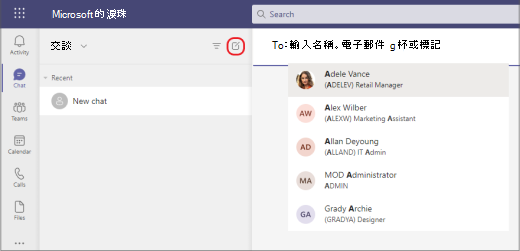
![[傳送訊息] 圖示。](/images/zh-tw/02edfc47-f927-48d8-bd7b-dc684e20e1f4)

![[新增聊天] 按鈕](/images/zh-tw/47f34620-71d8-453e-8d5f-46fedf18b540)

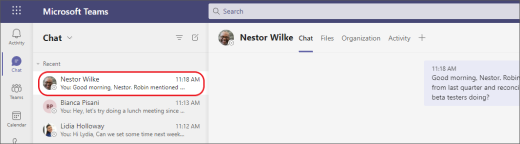
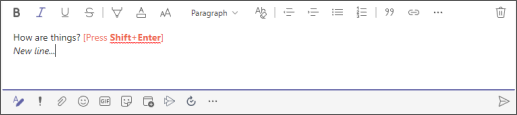
![Teams 中的 [格式] 按鈕](/images/zh-tw/35b08e29-0165-49d7-93d8-676e98b112b6)
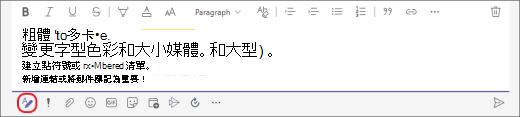
![Teams 中的 [格式] 圖示。](/images/zh-tw/f47acd66-29f6-4cca-af4c-05a6de9ce73a)
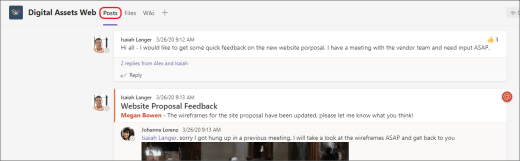

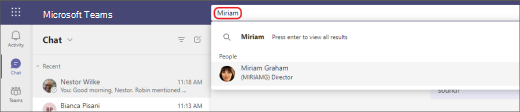



![Teams 中的 [儲存訊息] 圖示](/images/zh-tw/6ce41271-303d-4b41-b590-b97aaf71f482)